ほとんどの人は、ブラウザに組み込まれているダウンロードマネージャーを使用することを好みます。 Firefox、Edge、Chromeなどを使用している場合でも、ダウンロードを管理するための基本的なツールが常に含まれています。
組み込みのダウンロードマネージャーは機能しますが、本格的なダウンロードマネージャーが提供する機能がありません。 大きなファイルをダウンロードするとします。 ダウンロードがエラーなしで完了した場合は素晴らしいですが、エラー(サーバー側の問題、またはインターネット接続)が発生した場合、ブラウザはファイル名の隣に失敗したタグを付けてダウンロードを停止します。 ダウンロードを再開する方法がない場合があり、最初から開始する必要があります。
これは、ダウンロードマネージャーを持つことが非常に役立つ場所です。 ダウンロードの再開、ダウンロードの高速化、および管理性と組織オプションの改善を試みることができます。
ヒント :中国からダウンロードする場合は、ダウンロードマネージャーを使用することもできます。
Xtreme Download Managerは、オープンソースのダウンロードアクセラレータです。

Xtreme Download Managerはダウンロードマネージャーであり、Windows、macOS、およびLinuxで使用でき、すべての主要なブラウザーで動作します。
プログラムの公式ページには、ダウンロード速度を最大500%加速できると書かれています。 ここでこれを言いますが、インターネット速度を上げる唯一の方法は、より良い(より高価な)接続を取得し、Wi-Fiの代わりに有線接続を使用することです。 そうは言っても、XDMを試してみたところ、実際にはFirefox(または他のブラウザー)のダウンロードマネージャーよりも少し高速でした。 無料の価格で、それは非常に印象的です。
その主張をテストしましょう
テストのために、FirefoxとXDMでいくつかのファイルとビデオをダウンロードしました。 私のラップトップのワイヤレスアダプターは見苦しいため、ダウンロードの平均は約3MB /秒で、ブラウザーのピーク速度は4MB /秒をわずかに超えていました。
XDMで試してみると、結果はわずかに良くなりました。 平均速度は約4MB /秒で、ピーク速度は約5.5MB /秒でした。 速度の差は約22%でしたが、走行距離はサーバーの負荷と速度、インターネット接続の速度などの複数の要因として変化します。

通常、有線LANは高速なので、有線接続のXDMテスト結果を次に示します。 ピーク速度-18〜20の範囲で約36 MB /秒の平均。 Internet Download Managerは22MB /秒でわずかに高い平均速度を提供しましたが、Firefoxは残念ながら平均で12MB /秒でした。
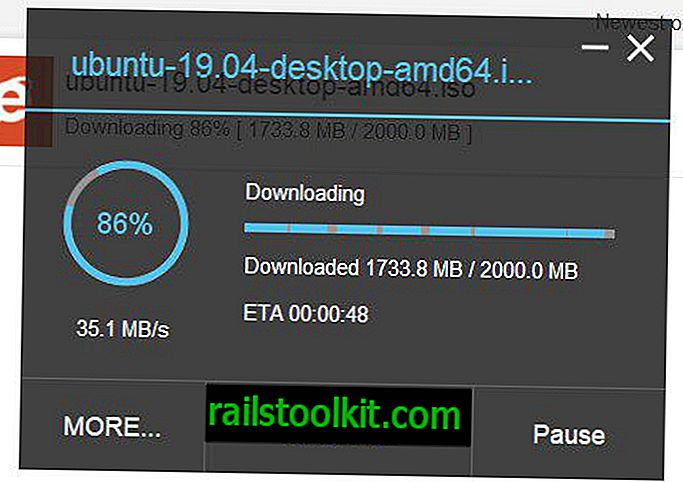
ピーク速度を忘れて、平均速度が重要です。 それでは、XDMを使用すると違いが生じますか? はい、ブラウザから得られる速度よりも優れています。ダウンロードマネージャがない場合は、XDMをお勧めします。 繰り返しになりますが、走行距離はさまざまであり、試してみるまでダウンロードマネージャーがどれほど有益であるか(またはそうでないか)はわかりません。
XDMブラウザモニター
Xtreme Download Managerをインストールして実行すると、XDM Browser Monitorと呼ばれるブラウザーアドオンをインストールするためのオプションが表示されます。 この拡張機能は、MozillaのリポジトリとChrome Web Storeで利用できます。つまり、FirefoxベースまたはChromiumベースのブラウザにインストールできます。 XDMは、ブラウザーモニターを使用してURLをキャプチャし、ファイルをダウンロードします。
XDMインターフェイス
Xtreme Download ManagerのGUIには、Metro UIに似たフラットアイコンの暗いテーマがあります。 このインターフェイスは、メニューバー、タブバー、検索ボックス、サイドバー、ツールバーで構成されています。
XDMのダウンロードオプション
Xtreme Download Managerを使用してファイルをダウンロードする最も簡単な方法は、明らかにWebブラウザーを使用してダウンロードオプションを選択することです。 ただし、[ファイル]メニューには他にもいくつかのオプションがあります。 URLを手動で追加してファイルをダウンロードしたり、クリップボードから追加したりできます。 一度に複数のファイルをダウンロードするために使用できるバッチダウンロードオプションもあります。
ダウンロードの管理
XDMの[ダウンロード]メニューを使用して、ダウンロードを一時停止、再開、または再開できます。 また、キューにURLを設定し、選択した日時にURLを開始/停止できるタスクスケジューラもあります。
ヒント:[キュー]メニューはかなり長く、下部のツールバーはメニューと重なっています。 XDMを最大化モードで使用するか、垂直スクロールバーを使用してメニューの設定に移動します。
オプション
[ツール]メニューからXtreme Download Managerの設定を構成できます。 これには、ダウンロードフォルダーの選択、同時ダウンロードの最大数、既存のファイルの上書きオプション、および他のいくつかのネットワーク、スケジューラ、パスワードマネージャーオプションが含まれます。 XDMを設定して、ダウンロードした各ファイルをウイルス対策がスキャンし、詳細設定から例外を定義することもできます。
XDMは、ファイルの拡張子に基づいて、ダウンロードしたファイルをさまざまなフォルダー(ドキュメント、圧縮、音楽、ビデオ、およびプログラム)に配置します。 たとえば、TXTまたはDOCXはドキュメントに保存され、MP3またはFLACは音楽フォルダーに保存されます。 これはまさにIDMがダウンロードを処理する方法です。 [ツール]> [オプション]メニューから各カテゴリのフォルダを変更できます。
道具
Xtreme Download Managerは、IDMと同様に、ダウンロードのリンクを更新できます。 これは、時間制限のあるダウンロードや、再開をサポートしていないダウンロードの再開に役立ちます。 プログラムがすべての帯域幅を使用したくない場合は、ダウンロードの速度制限を設定できます。
下部のツールバーを使用して、
- 新しいダウンロードを開始する
- ダウンロードしたファイルを削除する
- ダウンロードの一時停止/再開
- 設定にアクセスする
- 組み込みのビデオダウンローダーとビデオコンバーターを実行する
ビデオダウンローダー
XDMを使用したビデオのダウンロードは簡単です。 ビデオを含むWebページに移動すると、拡張機能をインストールした場合にビデオをダウンロードするオプションが表示されます。 それをクリックしてリストから解像度を選択すると、XDMが残りを行います。 XDMで組み込みのビデオダウンローダーを手動で起動し、ビデオのURLを貼り付けることもできます。


ビデオのダウンロード元のサービスにアカウント/サブスクリプションがある場合は、プログラムに資格情報を入力できます。 この手順は、ストリーミングサービスによって未登録ユーザーがビデオにアクセスできない場合にのみ必要です。
ビデオコンバーター
ビデオコンバーターをクリックしても機能しませんでした。 おそらく、プログラムを介してビデオをダウンロードするときにのみ機能するように設計されています。 ビデオのページに移動して[ダウンロード]をクリックすると、ファイルを保存する場所を選択するよう求めるポップアップが表示されます。 ビデオを「変換」するオプションもあります。 XDMが変換できる形式は、3GP、3G2、MP4、MP4 HQおよびMP3です。 これをテストしたとき、結果のビデオは問題ありませんでした。

Xtreme Download ManagerがIDMでできることをすべて行っていることに少し驚きました。 確かにあちこちにいくつかのバグがありますが、無料の価格で、苦情はありません。 XDMのポータブルバージョンはSourceForgeで入手できます。
Internet Download Managerの長年のユーザーとして(約5年前に2つのライセンスを購入しました)、私は決定について後悔していません。 私の意見では、まだ最高です。 私はまだラップトップにXDMを置いたままにするかもしれません。
Now You :どのダウンロードマネージャーを使用していますか?














